
在下一篇文章中,我們將看一看 GNOME的一些鍵盤快捷鍵 儘管廣為人知,但對於那些尚不了解的用戶可能很有用。 與其他系統和台式機一樣,在帶有GNOME的Ubuntu 18.04中,我們將能夠找到熱鍵以使我們更輕鬆。
無論用戶使用哪種操作系統, 該 鍵盤快捷鍵 或鍵盤快捷鍵在工作時非常有用。 這些快捷方式或按鍵組合使GNOME和任何其他桌面的工作更快,更舒適。
Gnome的鍵盤快捷鍵
使用超級鍵(Windows鍵)
如果我們使用 la Windows鍵,或在Unix系統上稱為“超級鍵”的東西如下面的屏幕截圖所示,我們將從鍵盤上啟動搜索菜單。
在此搜索引擎中,我們只需編寫應用程序的名稱,然後單擊應用程序圖標以啟動它。 我們也可以 使用超級鍵查看一次啟動的所有應用程序,如下所示。
啟動應用程序菜單
在帶有GNOME的Ubuntu 18.04中,我們將能夠 查看應用程序 按下由一組點組成的左下角的按鈕。 更快地做到這一點的捷徑是使用組合 超級鍵+ A.
打開終端窗口
總是可以派上用場的鍵盤快捷鍵是 啟動終端窗口 使用 組合鍵Ctrl + ALT + T。 無疑,這是在盡可能短的時間內啟動終端的最佳鍵盤快捷鍵。
在沒有終端的情況下執行命令
至 運行命令 不必訪問終端,我們只需要 按Alt + F2鍵。 這將打開一個控制台文本框,要求輸入命令。
鎖屏
為此,我們可以轉到右上角並選擇相應的選項。 但是我們也可以選擇 鎖屏 快多了 按超級鍵+ L.
打開多個窗口時顯示桌面
當您在計算機前工作時,您很容易意識到自己打開了很多窗戶。 在當前情況下,將其全部最小化並返回 看桌面,我們只有 按超級鍵+ D 或Ctrl + Alt + D.
在正在運行的應用之間切換
當我們打開不同的應用程序時,無需使用鼠標在它們之間移動。 能 使用超級鍵+ Tab或Alt + Tab輕鬆在它們之間切換.
關閉應用程式
至 關閉一個應用程序 我們將能夠使用 Alt + F4組合鍵。 另外我們還可以 使用Ctrl + Q.
打開通知托盤
在Ubuntu 18.04的GNOME界面中,我們找到一個通知托盤,可通過單擊頂部欄中的日期來訪問該托盤。 為了 啟動通知托盤 我們也可以選擇按 超級鍵+ M.
調整視窗
在GNOME中,我們將能夠 向左或向右調整活動窗口 使用鍵盤,以便此窗口最終佔據屏幕的一半。 要向右調整,我們只需要按 超級鍵+右箭頭.
要將窗口調整到左側,我們將必須使用 超級鍵+向左鍵。 要最大化活動窗口,我們僅需使用 超級鍵+向上箭頭。 如果您想看到窗口是浮動的,則要使用的組合為 超級鍵+向下箭頭.
屏幕截圖
我們將能夠 做一個 屏幕截圖 按下“ Print Screen”鍵將整個桌面。 如果我們有興趣 僅截取活動窗口的屏幕截圖,使用的組合鍵將為Alt + Print Screen。 如果我們有興趣 拍攝屏幕特定區域的屏幕截圖,使用的組合鍵將為Shift + Print Screen.
在工作區之間切換
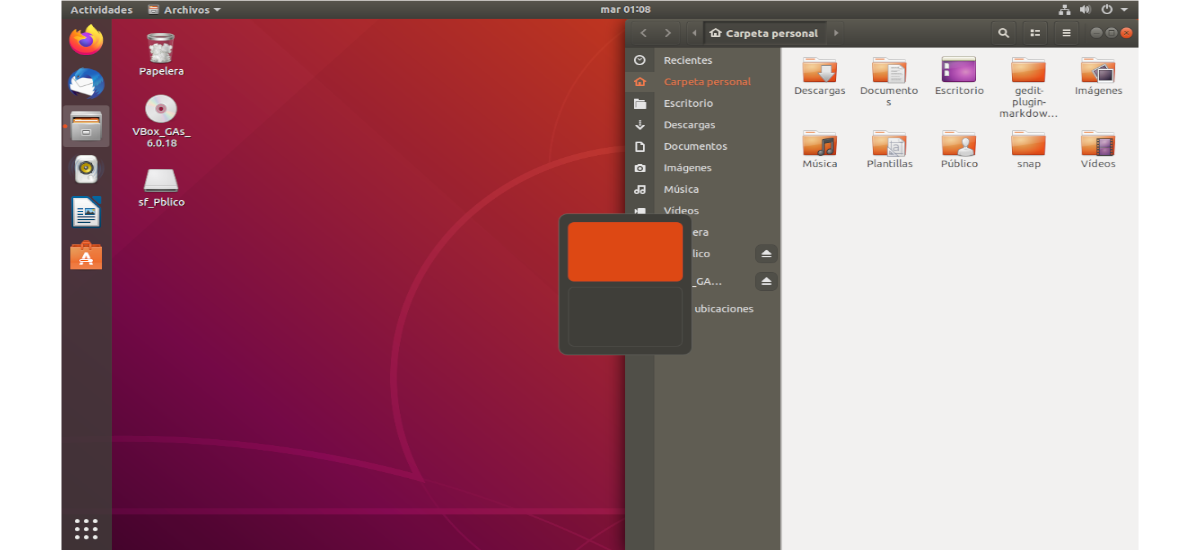
如果您使用多個工作空間,則可以通過按以下按鈕輕鬆地在它們之間切換 Ctrl + Alt +向上箭頭 o Ctrl + Alt +向下箭頭.
登出您的帳戶
至 隨時註銷我們可以 按Ctrl + Alt + Del鍵.
分配自定義鍵盤快捷鍵
這些只是在中可用的許多鍵盤快捷鍵中的一些 地精。 但是這個 可以將它們更改為我們喜歡的樣式,對其進行自定義或添加我們自己的樣式。 為此,我們只需要轉到 設置→設備→鍵盤.
可能的可用鍵盤快捷鍵列表將在此處顯示。 為了 定義我們自己的鍵盤快捷鍵 我們必須上下滾動 單擊加號按鈕(+) 我們將要找到的。
接下來,我們將必須定義名稱並提供鍵盤快捷鍵命令。 我們將通過點擊“設置快捷方式...'然後在'按鈕上添加位於彈出式窗口的右上角。
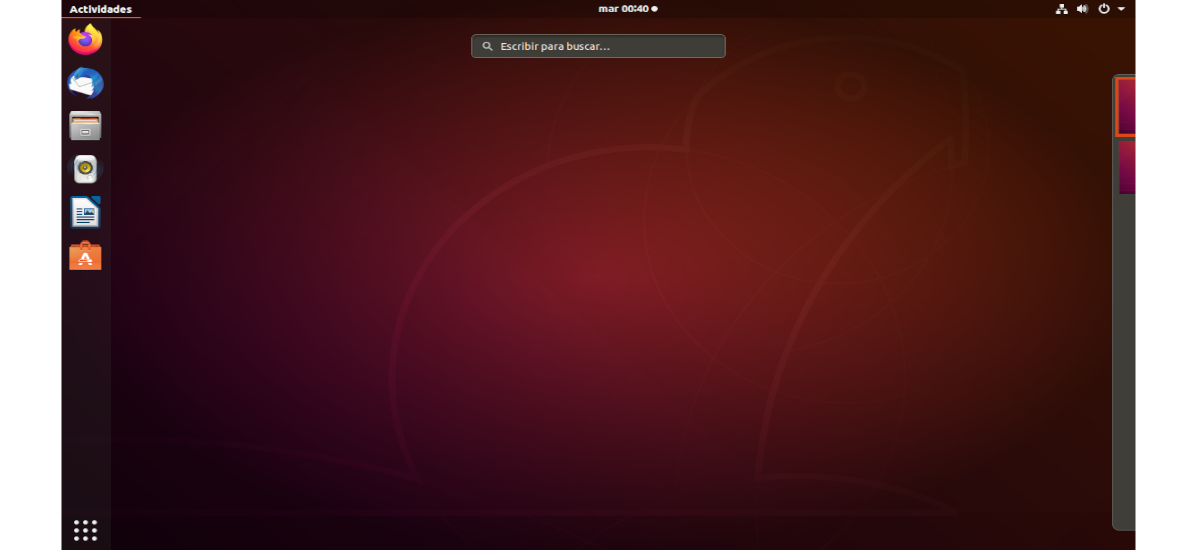

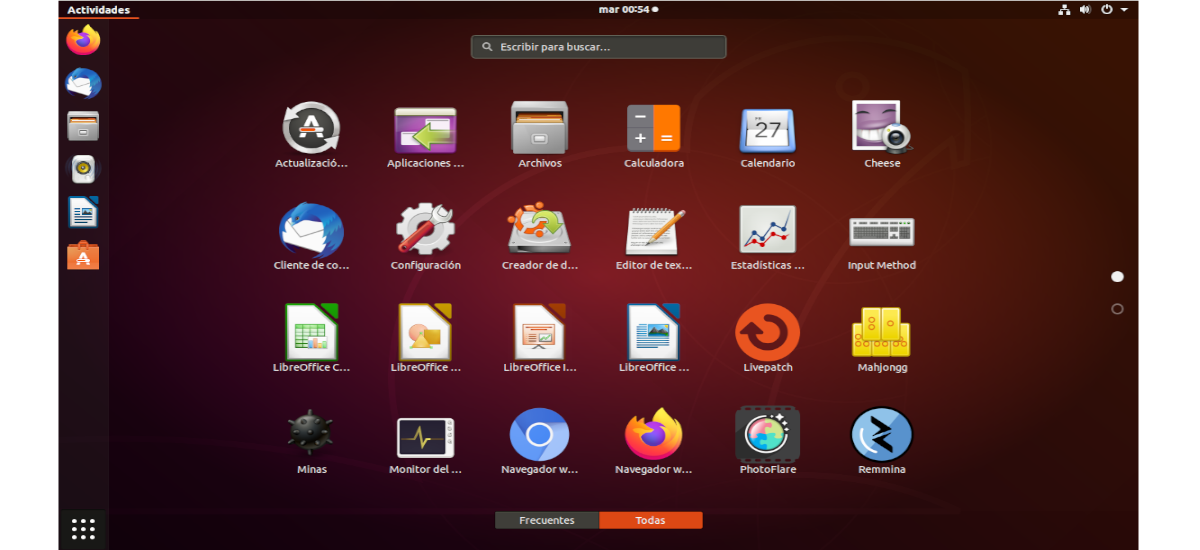
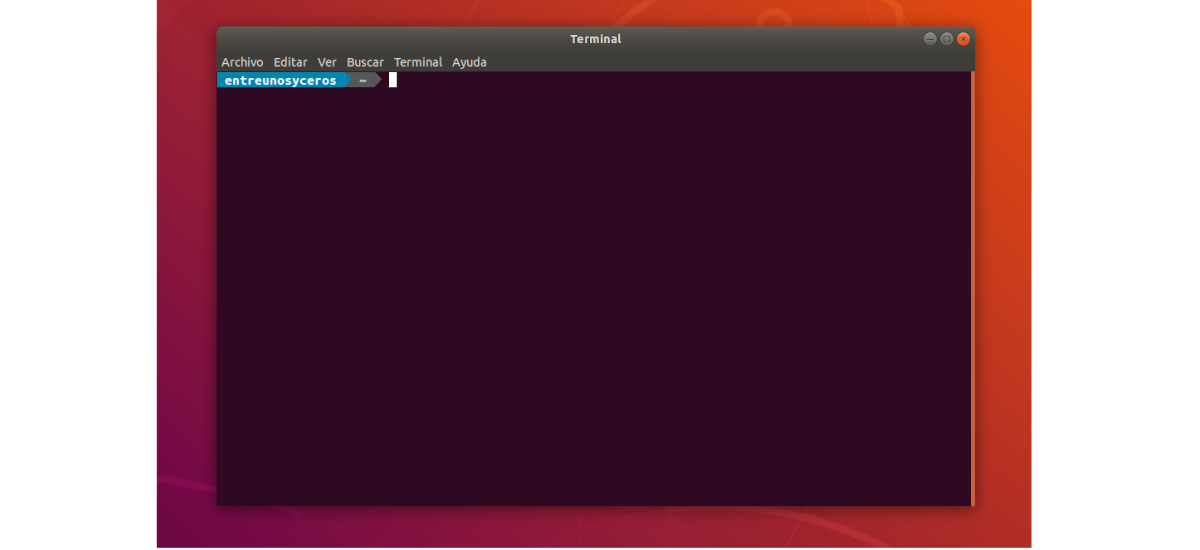
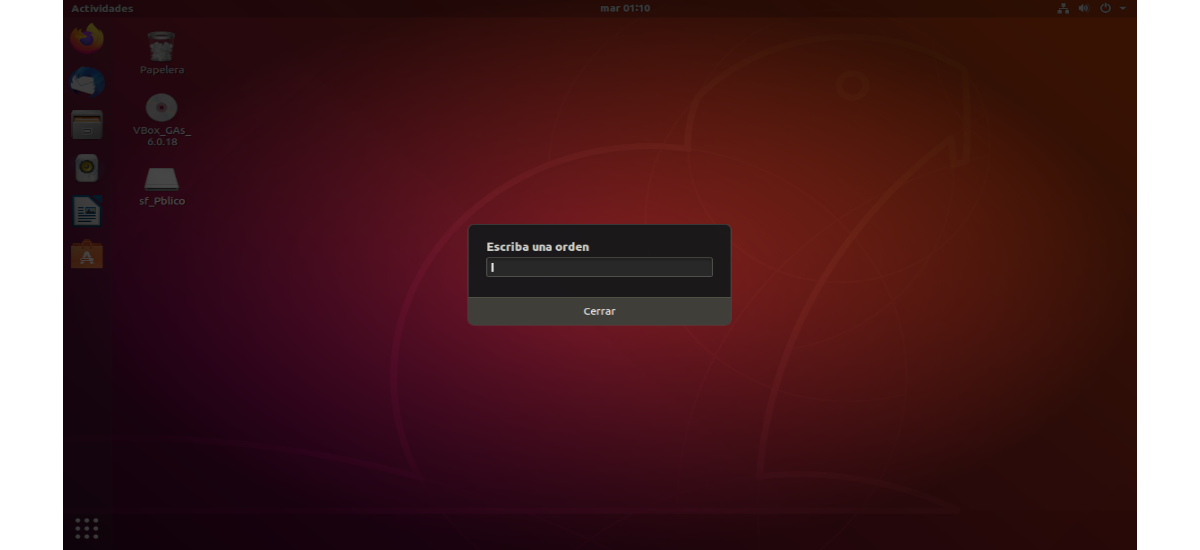

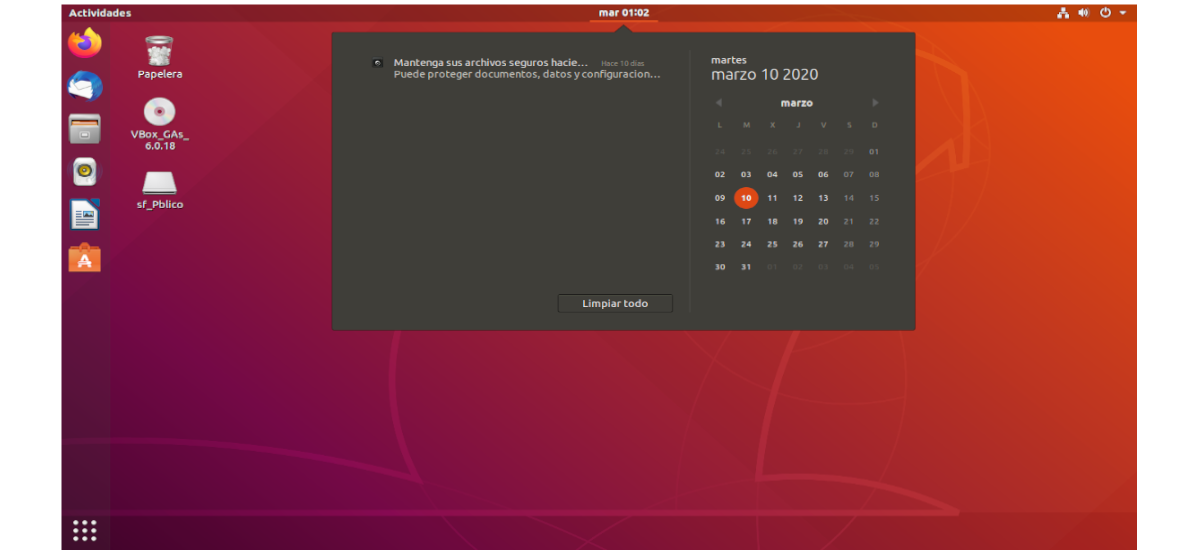
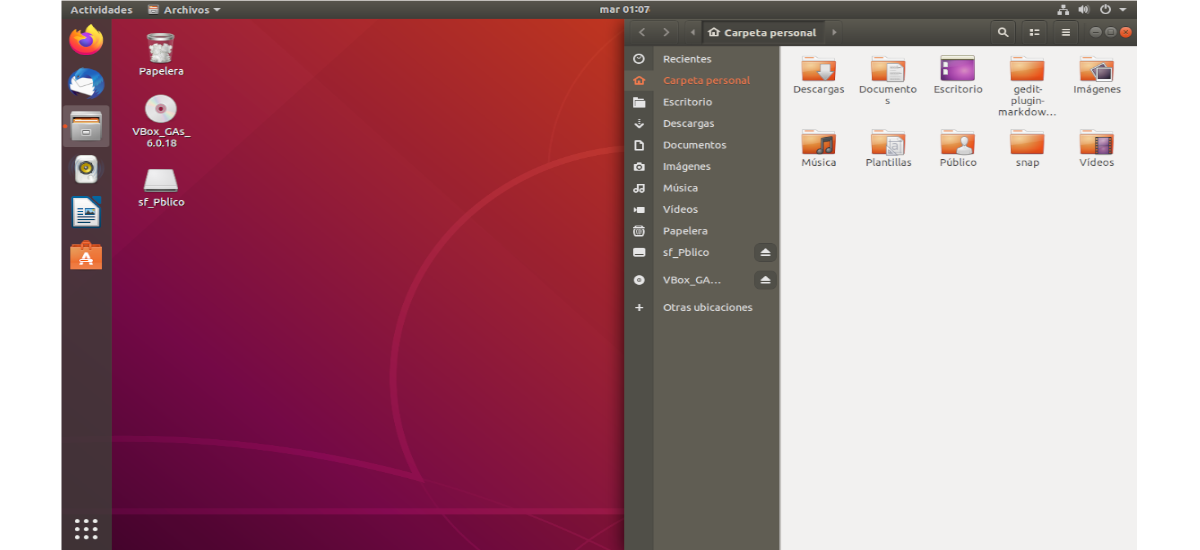
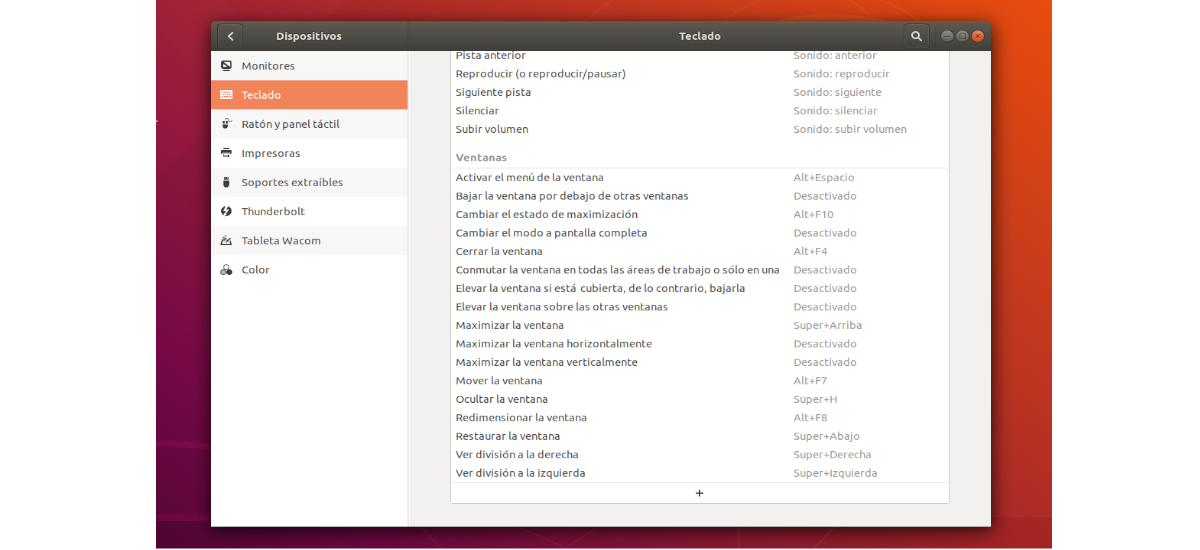
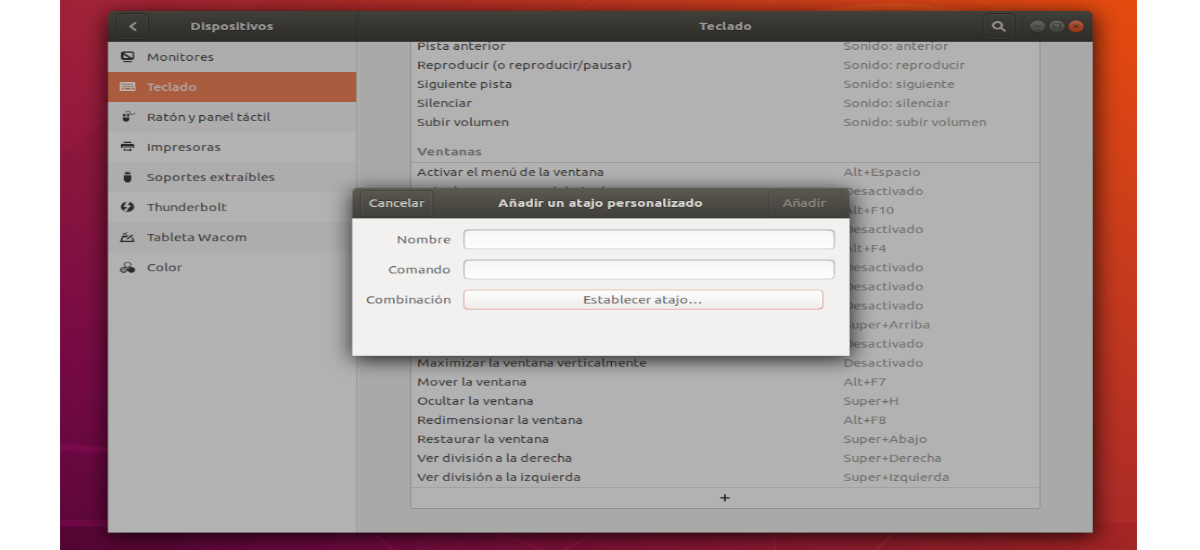
出色的信息,最後我可以使用gnome進行基本但非常必要的事情,還配置一些煩人的事情